win10无法开夜间模式
今天,小编给大家分享打开win10系统中的夜间模式的方法,希望对大家有所帮助。
具体如下:
1. 首先,请大家将自己的win10系统电脑打开。
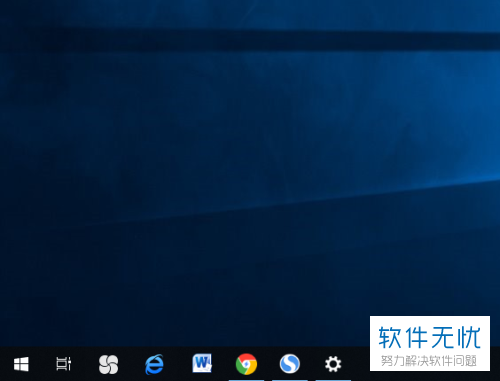
2. 第二步,接下来,请大家选择屏幕左下方的“开始”菜单按钮。
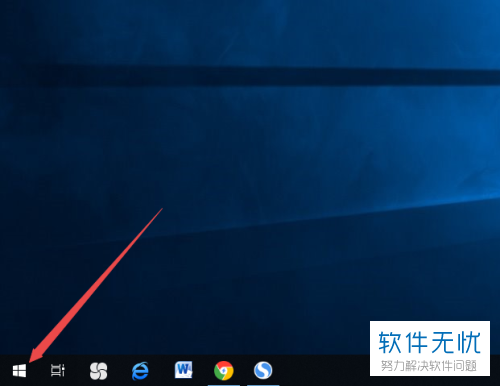
3. 第三步,屏幕中出现了如图所示的新界面,请选择其中的“设置”按钮。
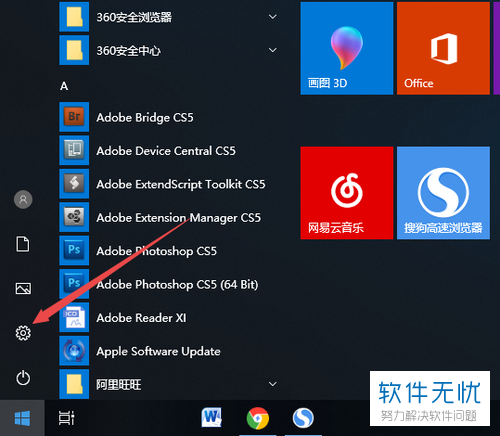
4.第四步,如图所示,请点击新界面中的“系统”这一项。
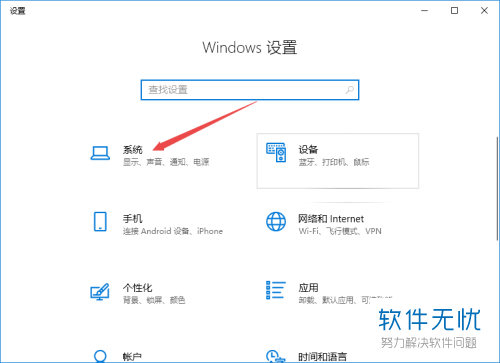
5. 第五步,接下来,我们就会发现屏幕中有一个“夜间模式”选项。
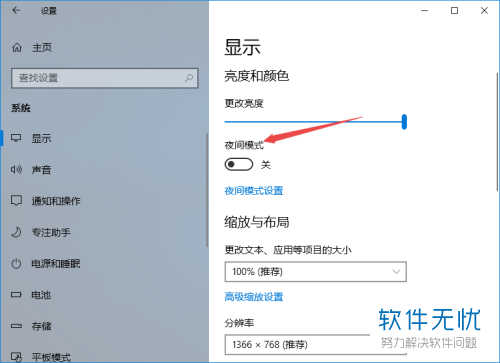
6. 第六步,请大家打开“夜间模式”后面的开关按钮,这样就能开启此功能了。
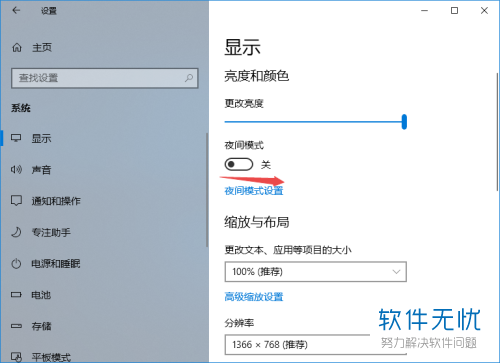
7.最后,完成上述步骤后,我们就成功打开了夜间模式,操作完成。
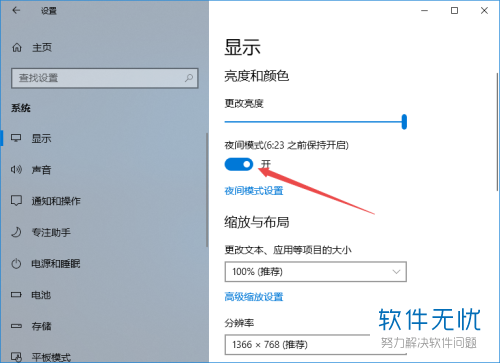
以上就是打开win10系统中的夜间模式的方法。
分享:
相关推荐
- 【其他】 Win10创意者更新夜间模式现BUG:无法正常关闭(需手动) 04-10
- 【浏览器】 海豚浏览器怎么开夜间模式 11-28
- 【win10】 Win10预览版10134夜间模式怎么开启 06-09
- 【win10】 win10系统夜间模式怎么开启? 11-11
- 【其他】 Win10预览版1709怎么设置夜间模式自动开启的时间段? 10-20
- 【其他】 怎么打开win10系统中的夜间模式 03-11
- 【其他】 如何开启win10系统电脑中的夜间模式功能 06-24
- 【其他】 怎么开启win10系统电脑中的夜间模式并对色温进行调整 07-10
- 【windows10】 Win10 1909夜间模式出现Bug修复方法 03-03
- 【win10】 win10系统夜间模式怎么设置 05-08
本周热门
-
iphone序列号查询官方入口在哪里 2024/04/11
-
蚂蚁庄园今日答案 2024/04/18
-
小鸡宝宝考考你今天的答案是什么 2024/04/18
-
b站在线观看人数在哪里 2024/04/17
-
番茄小说网页版入口免费阅读 2024/04/11
-
微信表情是什么意思 2020/10/12
-
微信文件传输助手网页版网址 2024/03/01
-
输入手机号一键查询快递入口网址大全 2024/04/11
本月热门
-
iphone序列号查询官方入口在哪里 2024/04/11
-
小鸡宝宝考考你今天的答案是什么 2024/04/18
-
番茄小说网页版入口免费阅读 2024/04/11
-
b站在线观看人数在哪里 2024/04/17
-
蚂蚁庄园今日答案 2024/04/18
-
WIFI万能钥匙如何自动打开数据网络 2023/09/19
-
百度地图时光机在哪里 2021/01/03
-
192.168.1.1登录入口地址 2020/03/20
-
输入手机号一键查询快递入口网址大全 2024/04/11
-
抖音网页版登录入口 2024/04/17













